Você sabia que é possível passar a posição das entregas para o seu cliente de forma automática?
Com o Active Trans você tem várias formas de manter seu cliente informado, sem precisar ficar atendendo telefone, preenchendo planilhas ou mesmo respondendo e-mail. Hoje, o Active Trans já está integrado com vários embarcadores por meio de EDI Proceda e para os mais atualizados através de Webservice ou APIs, onde é possível enviar para o sistema do seu cliente as ocorrências, baixas de entrega, CT-es, Faturas, tudo de forma automática.
Você ainda recebe ligação dos seus clientes pedindo posição de entregas?
Entre em contato com nossa equipe de suporte para saber quais empresas já estão homologadas com o Active Trans, e automatize sua operação.
Agora você consegue consultar todos os seus documentos averbados diretamente na tela de Conhecimentos;
Para quem já faz a averbação de maneira de automática pelo Active Trans, agora você consegue ver todos os detalhes da integração e em caso de algum sinistro você pode exportar todos os logs para enviar para a seguradora!
E se você cancelar seu CT-e, o Cancelamento também é enviado para a seguradora de forma automática.
Veja como é fácil:
- Na tela “306 – Consulta/Inclusão Manual”, pesquise os conhecimentos que precisar e clique em “Visualizar”;
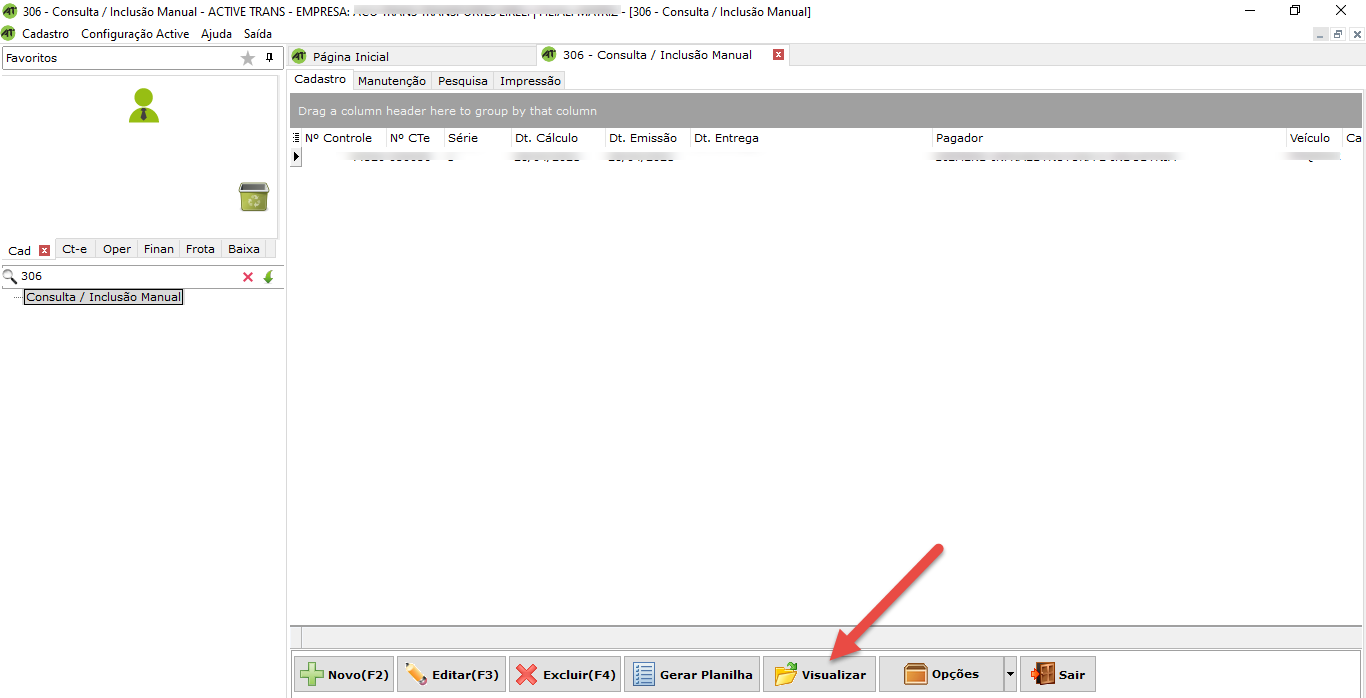
- Na guia “Entrega/Segurança” você consegue consultar todas as informações trocadas com a seguradora;
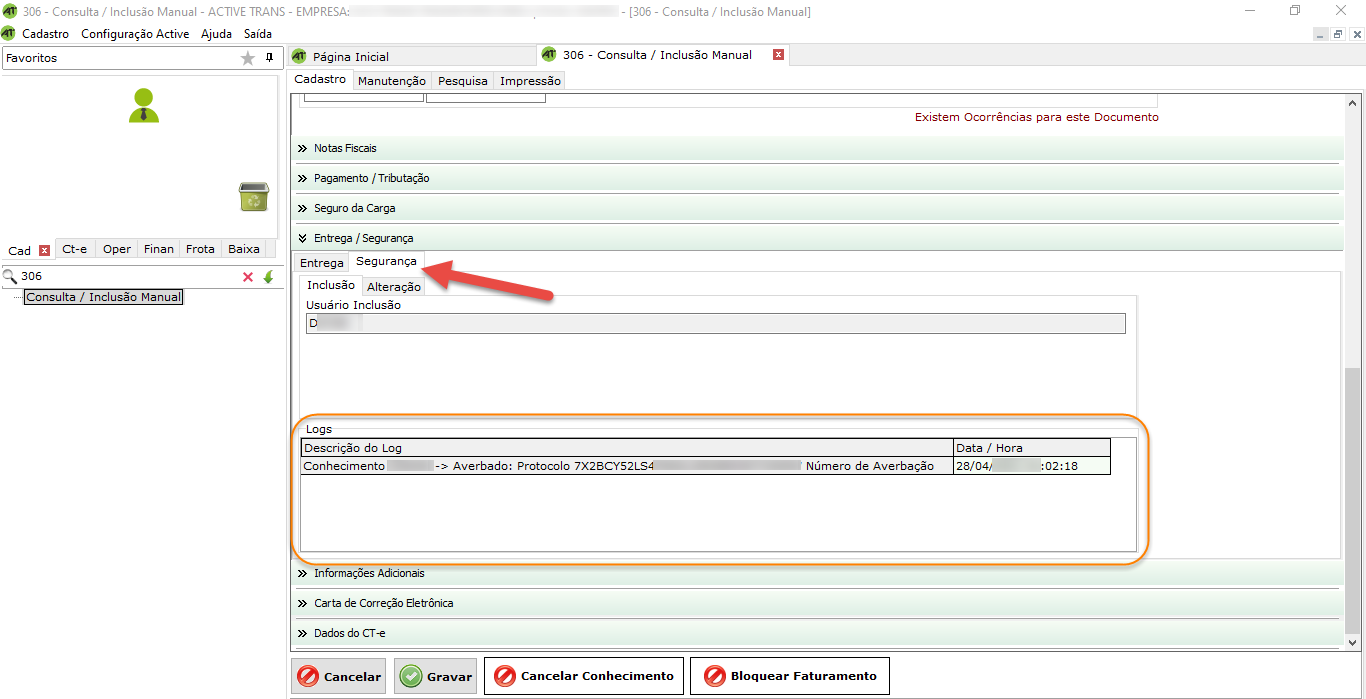
- Para exportar os arquivos de log, após pesquisar o CT-e clique em “Opções >> Log Averbação” e clique nos botões de “Exportar”, para salvar os arquivos no seu computador e enviar para seguradora quando solicitado;
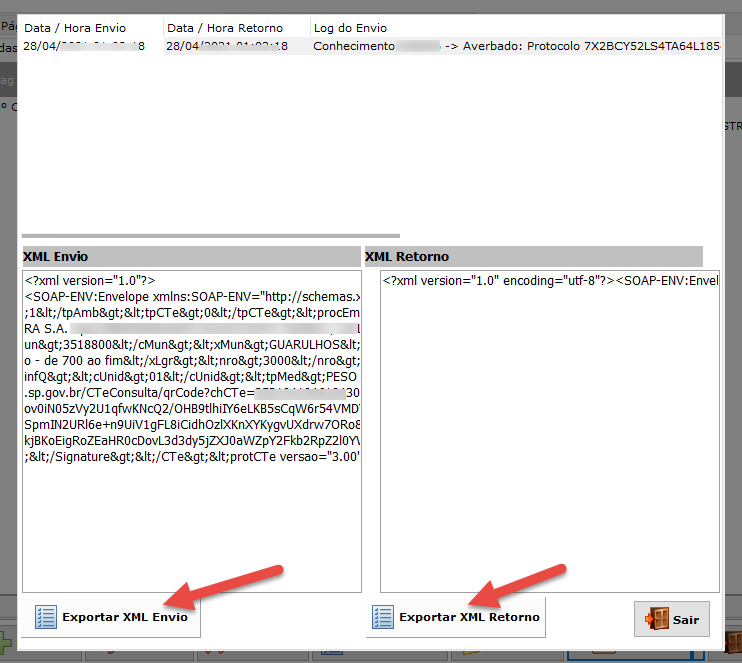
Ainda envia seus CT-es para seguradora por e-mail? Faz manualmente? Já esqueceu de averbar algum CT-e ou de cancelar e teve prejuízo? Cuidado, existem formas mais seguras e práticas para averbar seus CT-es.
Entre em contato com nossa equipe de suporte e saiba como você pode fazer esta averbação automaticamente e ficar tranquilo.
Saiba como tirar relatórios personalizados dos seus CT-es, Faturas, Coletas, MDF-es e vários outros documentos.
- Acesse a tela referente ao documento que precisa tirar o relatório, por exemplo, para gerar um relatório de CT-es não faturados, vá até a tela “306 – Consulta / Inclusão Manual”, selecione a opção “Faturado >> Não” e clique em “Pesquisar”. Também é possível combinar outros filtros para gerar apenas os CT-es necessários;
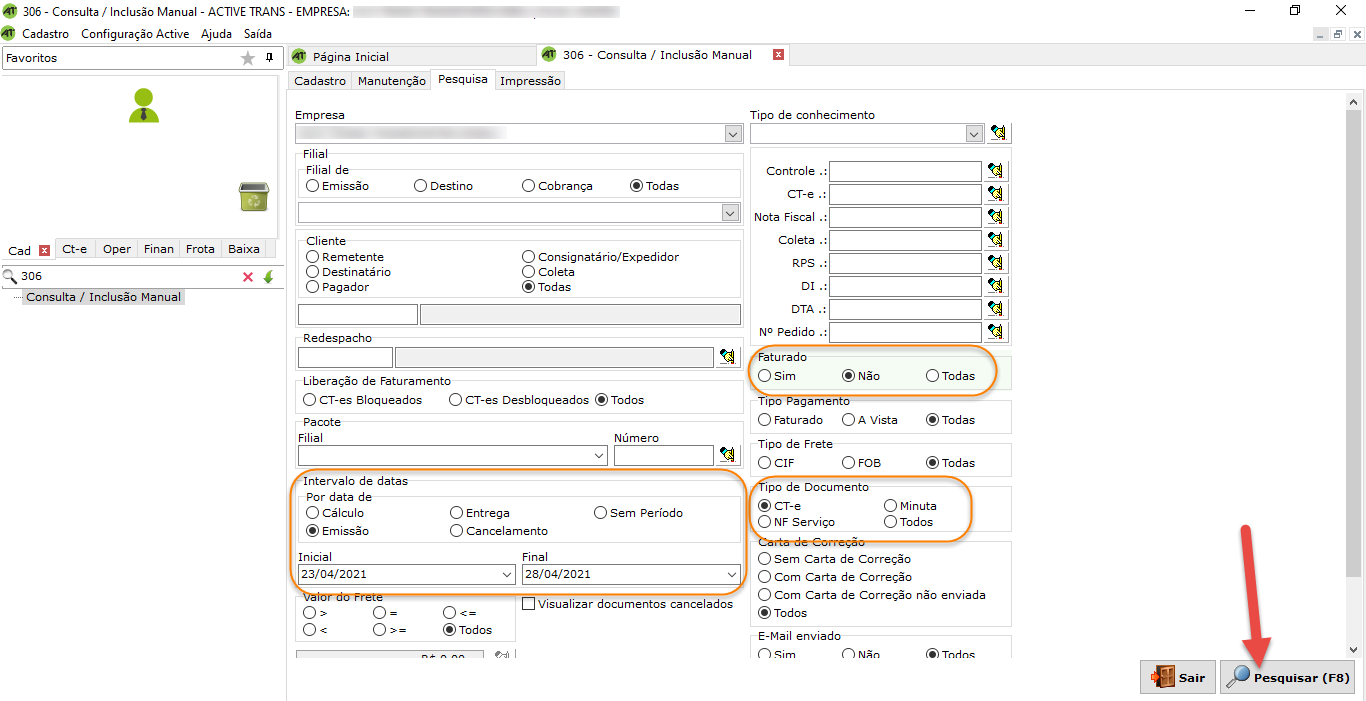
- Clique no ícone indicado e selecione os campos disponíveis para incluir no relatório. O grid já será atualizado. Depois, se desejar, altere a ordem das colunas clicando na coluna e arrastando;
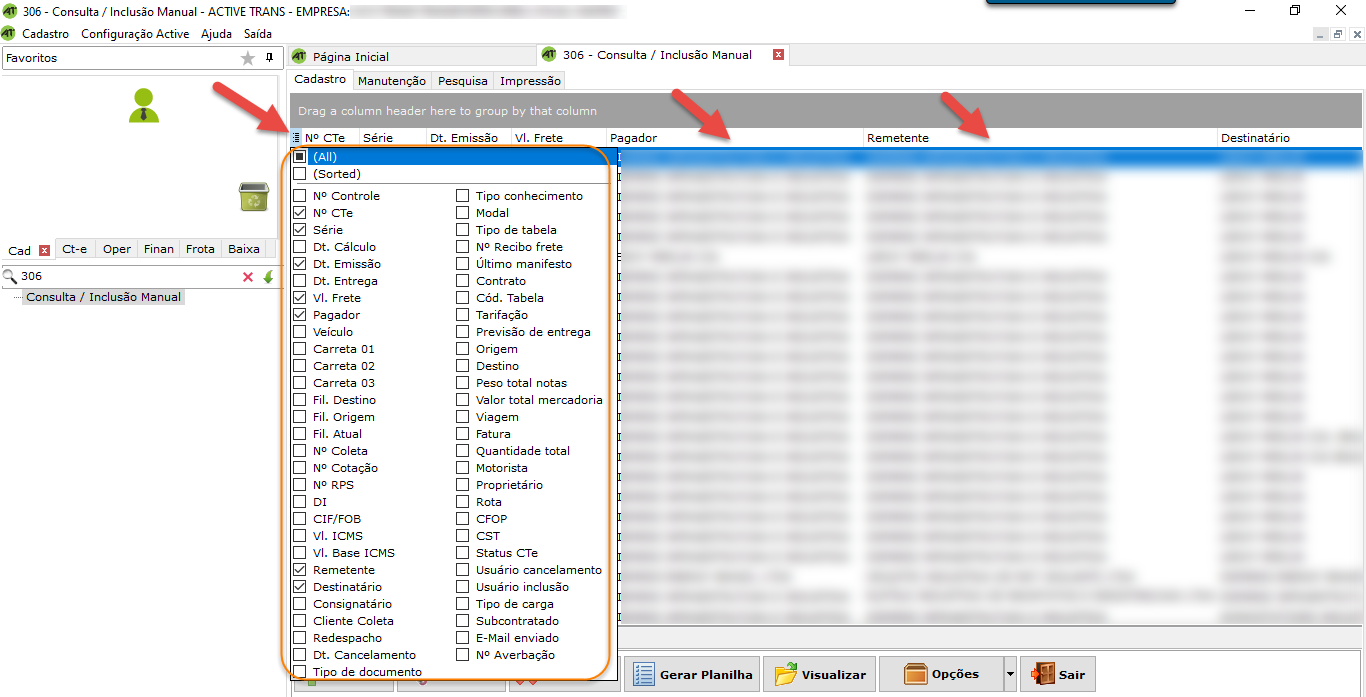
- Clique em “Gerar Planilha” >> escolha onde o relatório será salvo, digite um nome para o relatório e clique em “Salvar” e pronto! Se quiser, já pode abrir o relatório e conferir todos os CT-es. O sistema ainda salva todas as suas escolhas para que você possa gerar novamente este mesmo relatório.
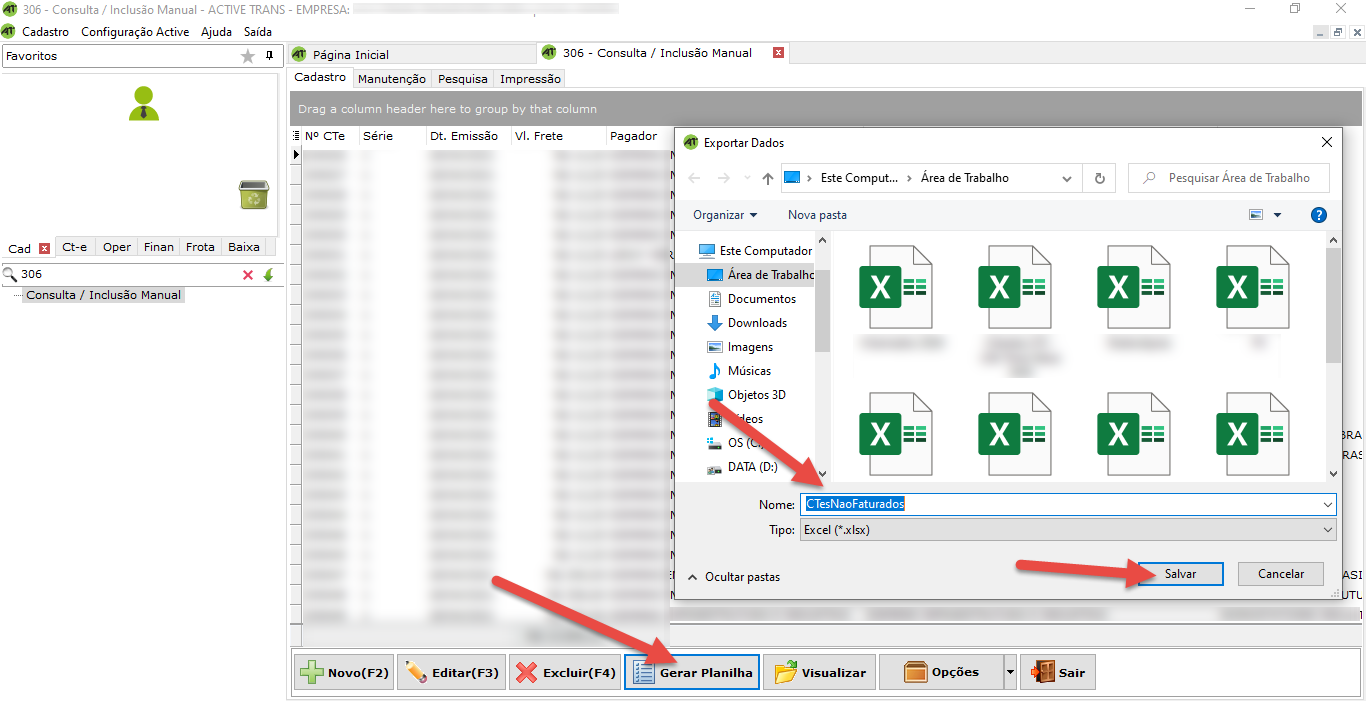
Sabe aquelas informações que seu cliente coloca nas observações da NF-e que são muito importantes para as entregas, como veículo, número de pedido, romaneio etc, mas que você precisa digitar manualmente?
Agora, você pode configurar para que essas informações sejam importadas automaticamente! O Active Trans vai ler as observações da NF-e do seu cliente e importar de forma automática apenas o que você configurar.
- No cadastro do cliente emissor da Nota, clique em “Editar >> Parâmetros do cliente >> Observações NF-e”, escolha o campo que precisa ser preenchido com a observação da NF-e e pronto! Agora é só fazer a importação da NF-e;
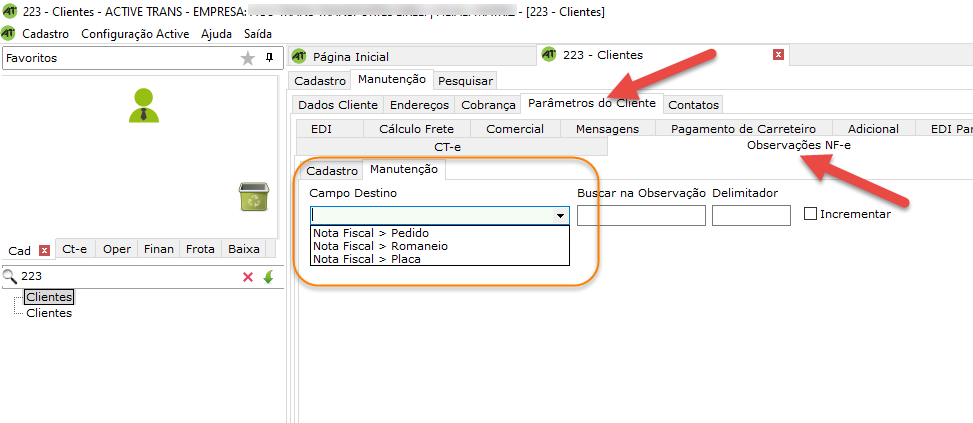
Seu cliente manda informações importantes na Observação da NF-e? Entre em contato com nosso suporte e veja como você pode ter mais essa facilidade na sua operação.
Você ainda precisa cadastrar seus clientes manualmente? Com o Active Trans você consegue importar todos os dados de endereço digitando somente o CNPJ!
- Vá até o cadastro de “Clientes” ou “Clientes simplificado”, clique no botão “Novo”, digite o CNPJ da empresa que quer incluir, clique no ícone ao lado do cadastro e pronto! As informações já foram importadas. Agora, é só completar com os dados que quiser e clicar em “Gravar”;
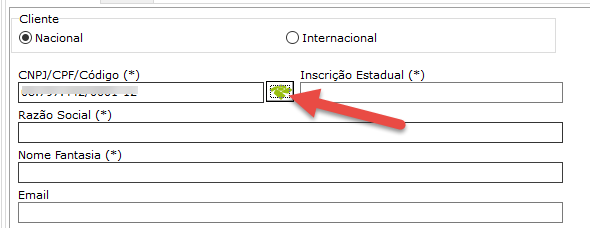
Para quem faz importação de notas fiscais, todos estes cadastros são feitos automaticamente!
Você fica até tarde digitando seus conhecimentos manualmente? Seu cliente não te envia as Notas Fiscais e atrasa a saída dos seus veículos?
Fale com nosso suporte e conheça as opções que temos para você importar as notas fiscais do seu cliente!
O que achou deste artigo ?
Clique em uma estrela para avaliar!
Lamentamos que este artigo não tenha sido útil para você!
Vamos melhorar este artigo!
Diga-nos como podemos melhorar este artigo ?